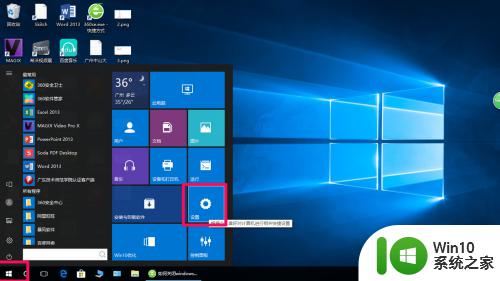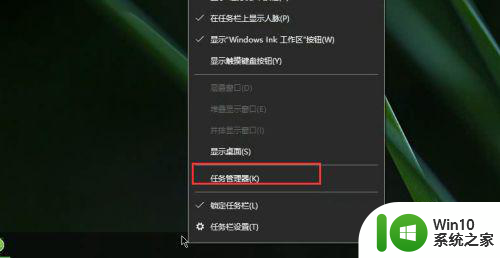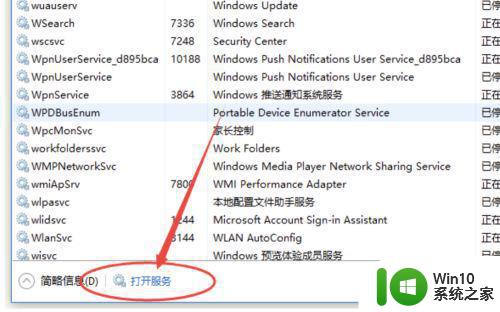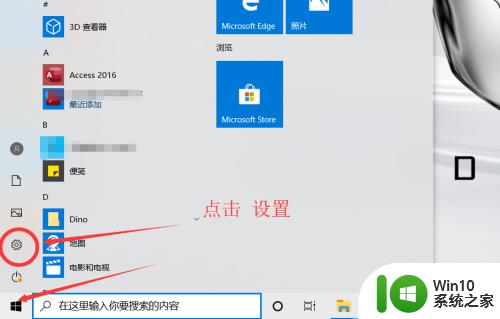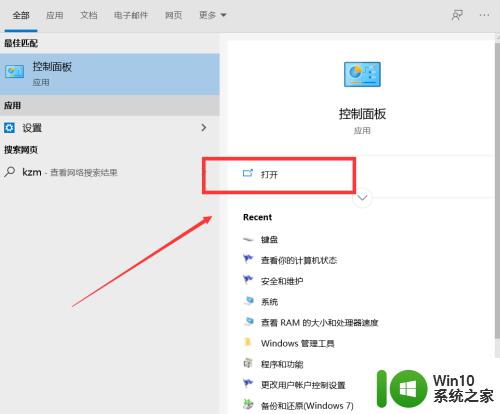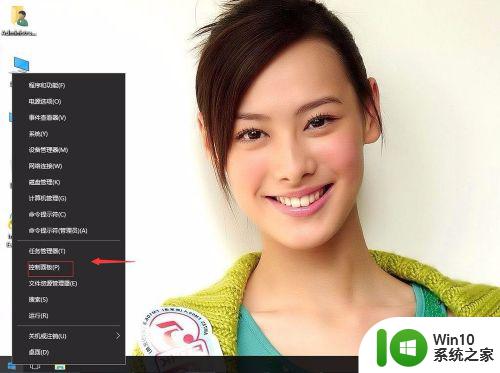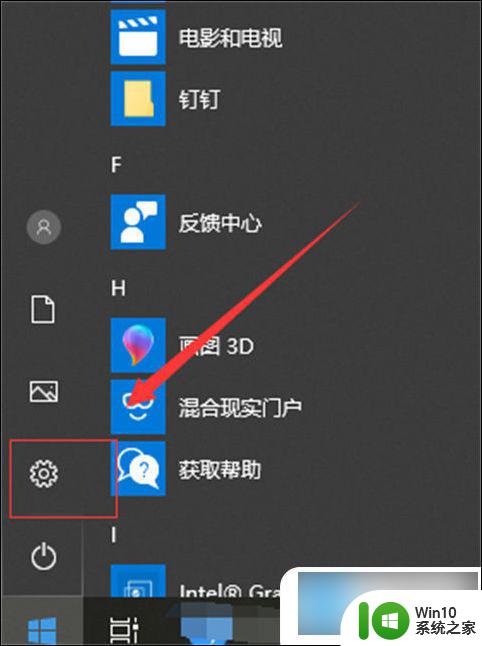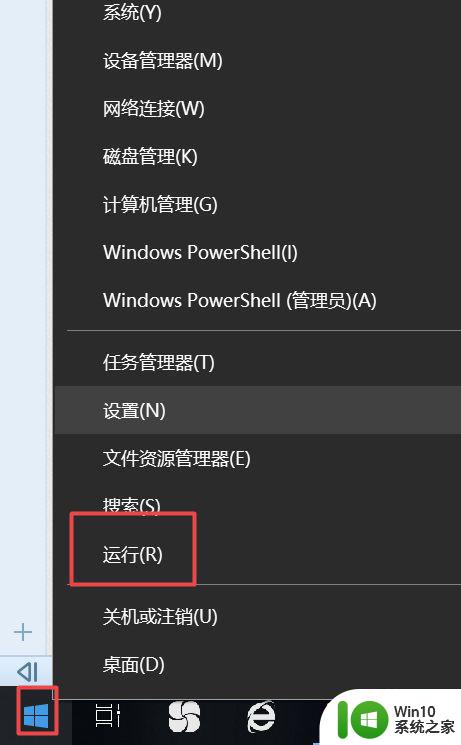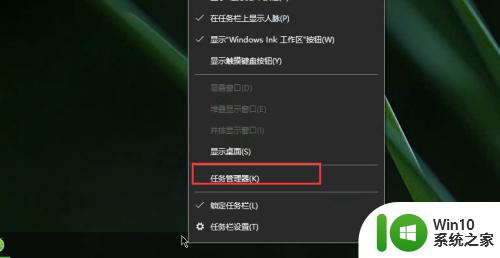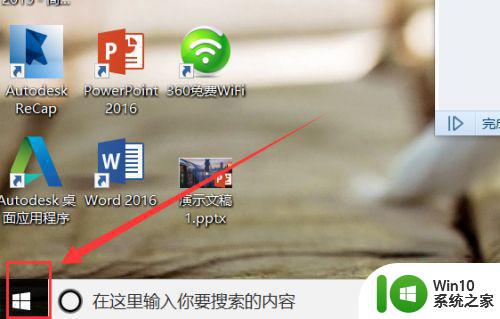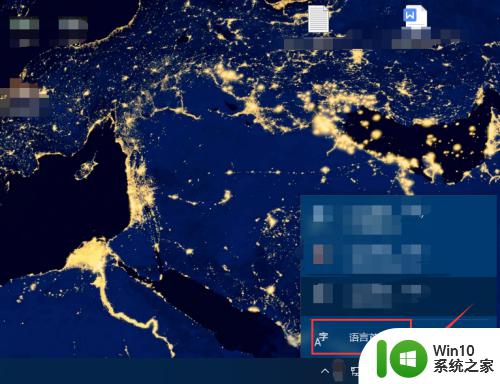怎么关闭win10自带xbox 如何禁用Windows 10自带的Xbox服务
更新时间:2023-08-24 13:38:41作者:jiang
怎么关闭win10自带xbox,Windows 10是一款功能强大的操作系统,其中自带了许多应用和服务,对于一些用户来说,可能并不需要或不喜欢自带的Xbox服务。Xbox服务是为了与Xbox游戏机进行互动而设计的,如果你并不使用Xbox游戏机或希望释放一些系统资源,关闭或禁用Windows 10自带的Xbox服务是一个不错的选择。本文将介绍如何关闭Win10自带的Xbox服务,以帮助用户达到更好的系统性能和个性化设置。
具体步骤如下:
1、右击“开始”;
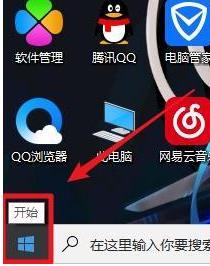
2、点击“设置”;
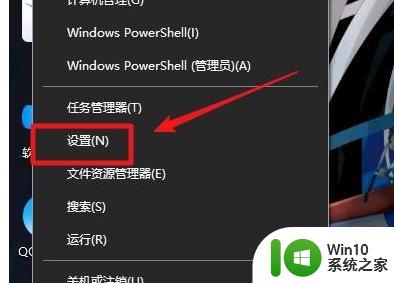
3、点击设置中的“游戏”;
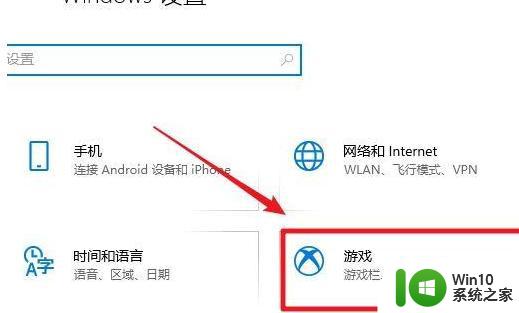
4、将“使用游戏栏录制游戏剪辑、屏幕截图和广播”关闭即可;
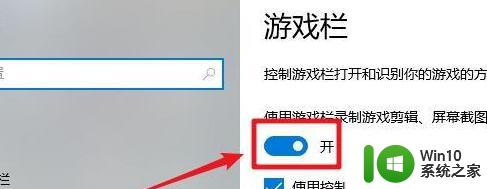
5、点击左侧“游戏模式”;
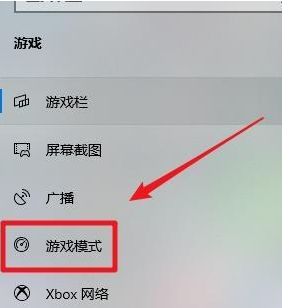
6、把开关关闭即可。
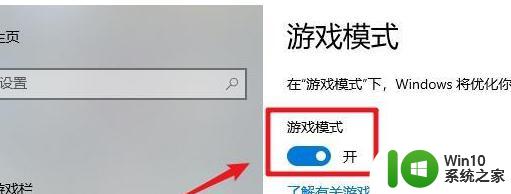
以上就是关闭win10自带xbox的方法,如果您还不了解,请按照以上步骤操作,希望这些步骤能帮助到您。